Rozczarowanie, że nie można pracować na laptopie przez długi czas, jest znane niektórym użytkownikom. Jednak nie wszyscy znają prawdziwe powody, dla których bateria na laptopie szybko się rozładowuje, uważając, że wszystko leży w winy samej baterii.
Rzeczywiście, jeden z powodów może być uważany za taką opcję, dlaczego laptop jest szybko rozładowany. Ale wraz z tym istnieje kilka powodów, dla których warto być świadomym, aby wyeliminować takie nieprzyjemne sytuacje.

Może być kilka przyczyn szybkiego rozładowania akumulatora - omówimy je w tym artykule.
Treść
- 1 Przyczyny mechaniczne
- 1.1 Awaria zasilania
- 1.2 Kontakt z utlenianiem
- 1.3 Problemy z systemem chłodzenia
- 2 Problemy z oprogramowaniem
- 2.1 Problem ze sterownikiem
- 2.2 Nieprawidłowe ustawienia systemu operacyjnego
Przyczyny mechaniczne
Jeśli bateria na laptopie szybko siada, możesz podejrzewać słabą styczność źródła zasilania z komponentami laptopa. Ponadto nieprawidłowe działanie wbudowanego wentylatora może pomóc w szybkim wykonaniu rozładowania baterii laptopa.
Oczywiście nie możemy wykluczyć, że żywotność baterii po prostu się wyczerpała. W tym przypadku nie pozostaje nic innego jak po prostu pożegnać się ze starą baterią, aw najbliższym specjalistycznym sklepie nabyć nową baterię.
Awaria zasilania
Wszelkie środki techniczne, element ładowania, w tym bateria, mają swoje własne zasoby techniczne, wyczerpując środki przedłużające "życie".
Producent towarzyszy każdej baterii z wyraźnym wskaźnikiem liczby zrzutów i ładunków, do których jest przeznaczony.
Poważny błąd popełniają sami użytkownicy, gdy nieświadomie przeprowadzają proces ładowania nieprawidłowo. Tylko w przypadku rozładowania baterii laptopa, gdy rozpocznie się proces ładowania. Ważne jest również, aby pamiętać, że akumulator powinien być odłączony od sieci tylko wtedy, gdy proces ładowania jest w pełni zakończony.

Podłącz laptopa do ładowania tylko przy niskim poziomie energii. I odłącz natychmiast po zakończeniu
Jeśli jednak przerwie ładowanie, gdy okaże się to pożądane, żywotność akumulatora znacznie się zmniejszy, więc nadzieja na jego dalsze użytkowanie jest po prostu niemądra.
Jeśli bateria laptopa szybko się rozładuje i nie masz informacji, ponieważ poprzednio przeprowadzono proces ładowania, ponieważ odziedziczyłeś tego laptopa przez dziedziczenie, udostępnimy informacje o tym, jak określić, w jakim stopniu bateria wyczerpała wszystkie zasoby dostarczone przez producenta.
Przydaje się opanowanie takich umiejętności i tych, którzy zdecydowali się na zakup nowego laptopa, a nie używanego.
Zespół ds. Usług energetycznych Powercfg będzie wiernym asystentem w rozwiązywaniu tego problemu.
Aby rozpocząć testowanie, najpierw podłącz laptopa do sieci i całkowicie naładuj baterię. Dopiero potem wszystko będzie gotowe do dalszej weryfikacji.
Kliknij "Start", wybierz polecenie "Uruchom", a następnie wpisz specjalne okno cmd. Te proste kroki umożliwią otwarcie wiersza polecenia z prawami administratora.
Teraz wpisz powercfg energy i naciśnij "Enter". Następnie możesz odpocząć przez chwilę, ponieważ sam zespół uruchomi mechanizm diagnostyczny.
Po zakończeniu procesu weryfikacji w oknie pojawi się okno wskazujące lokalizację, w której został zapisany raport z weryfikacji. Musisz przejść do określonej ścieżki, otworzyć ją, używając dowolnej przeglądarki zainstalowanej na laptopie.
Wyświetlone zostaną pełne informacje dotyczące zainstalowanej baterii w laptopie. Jeśli chcesz, możesz zapoznać się ze wszystkimi danymi, które pojawiły się, ale aby określić żywotność baterii, ważne jest, aby zwracać uwagę tylko na dwie ostatnie linie.

Różnica między szacowaną wydajnością a poziomem ostatniego ładowania wskazuje stopień pogorszenia się baterii
Za pomocą tych dwóch wskaźników określa się procent amortyzacji. Uzbrój się w kalkulator lub kartkę papieru, ponieważ musisz wykonać obliczenia matematyczne.
Ostatnia, ale jedna linia wskazuje pojemność baterii, gdy była w nowym stanie. Ostatni wiersz wskazuje jego aktualną pojemność.
Z pierwszego wskaźnika odejmij drugi wskaźnik i ponownie podziel wynik przez pierwszy wskaźnik. Podsumowując, pomnóż wszystko przez sto. Wynikowa liczba będzie procentem zużycia. Im jest on mniejszy, więc możesz być pewien, że żywotność baterii twojego laptopa jest wciąż świetna.
Ilość zużycia do 20% nie jest krytyczna, więc jeśli bateria zostanie szybko rozładowana, przyczyną może być inaczej. Jeśli procent zużycia jest duży, nie ważne jak nieszczęśliwy, ale trzeba wydać trochę, aby uzyskać nową baterię.
W przeciwnym razie laptop wyłączy się w najbardziej nieodpowiednim momencie.
Kontakt z utlenianiem
Każdy element zasilający może z czasem utleniać się, powodując słaby kontakt. Oczywiście z tego powodu bateria laptopa jest również szybko rozładowywana. Co robić w takich przypadkach, łatwo zgadnąć. Musisz tylko wziąć i wyczyścić wszystkie kontakty.
Oczywiście najpierw wyłącz laptopa, odwróć go do góry nogami, wyjmij baterię. Teraz ostrożnie, kierując odpowiednią ilość światła, sprawdź styki.

Wizualnie sprawdzić styki pod kątem utleniania.
Z pewnością zauważysz, że jeśli ulegną utlenieniu, zobaczą rodzaj białego kwiatu.
Jeśli ją znajdziesz, musisz wyczyścić kontakty. Weź szczoteczkę do zębów, alkohol, starannie wyczyść wszystkie kontakty. Następnie odłóż na bok baterię na jakiś czas, tak aby odparowały wszystkie pary alkoholu, styki są całkowicie suche.
Dopiero po tym możesz ponownie umieścić baterię w oryginalnym miejscu, włącz laptopa.
Problemy z systemem chłodzenia
Jeśli laptop został rozładowany, nie ma wpływu na sprawdzenie układu chłodzenia.
Laptopowi w stanie roboczym towarzyszy wzrost temperatury. Aby go obniżyć, laptop jest wyposażony w wentylator i grzejnik.
Jeśli przez dłuższy czas laptop był aktywnie używany, system chłodzenia może się zabrudzić, w wyniku czego bateria może szybciej usiąść.
Dlaczego tak się dzieje, pomożemy ci zrozumieć. BIOS monitoruje wszystkie procesy, w tym kontrolę i temperaturę. Jeśli nagle wykryje wzrost temperatury, natychmiast wydaje polecenie zwiększenia prędkości obrotowej chłodnicy.
Chłodnica, zwiększając prędkość, będzie potrzebować większego zużycia energii, dzięki czemu ładowanie akumulatora zniknie bardzo szybko.
Co zrobić, aby wyeliminować takie zwiększone zużycie ładunku, łatwo zgadnąć. Rozpocznij czyszczenie układu chłodzenia. Po pierwsze, nie zapomnij odłączyć baterii, aby całkowicie odłączyć laptopa od zasilania. Dopiero wtedy rozwiń dolną część laptopa, aby dotrzeć do miejsca, w którym znajduje się chłodziarka.

Zanieczyszczona chłodnica nie tylko rozgrzewa laptopa, ale także rozładowuje baterię
Pozostaje przy pomocy improwizowanych środków do czyszczenia łopatek chłodnicy z warstwy pyłu. Możesz użyć odkurzacza dołączonego do nadmuchu. Zaleca się noszenie specjalnych szmat. Przydatna jest również zmiana pasty termicznej.
Po zakończeniu czyszczenia, zamontuj laptopa, sprawdź, czy lepiej jest teraz trzymać ładunek.
Problemy z oprogramowaniem
Nie zawsze przyczyną jest uszkodzenie mechaniczne, zanieczyszczenie podzespołów laptopa. Czasami szybko rozładowana bateria staje się taka z powodu awarii oprogramowania, ataku wirusa, nieprawidłowych ustawień systemu operacyjnego,
Z tego powodu zalecamy zapoznanie się z następnym elementem użytecznych informacji.
Problem ze sterownikiem
Jakie są sterowniki, teraz wielu użytkowników komputerów PC rozumie. Sterownik to program zapewniający poprawne działanie określonych komponentów laptopa.
Niestety, czasami sterowniki "znikają", po czym jeden z komponentów, w tym także cooler, zaczyna działać nieprawidłowo. Dzieje się tak często, gdy proces aktualizacji systemu operacyjnego kończy się niepowodzeniem.
Awaria sterownika może również wystąpić w wyniku negatywnego wpływu oprogramowania antywirusowego.
Najpierw więc trzeba usunąć wszystkie wirusy, ponieważ sąsiedztwo z nimi nie prowadzi do niczego dobrego.
Będziesz mógł usuwać wirusy, jeśli zainstalujesz wysokiej jakości program antywirusowy ze zaktualizowanymi bazami danych. Sam program antywirusowy wykonuje wszystkie ważne zadania, skanuje system, usuwa wykryte zagrożenia.
Pozostaje przywrócić sterownik. Aby to zrobić, weź napęd, który otrzymałeś przy zakupie laptopa. To na nim zapisani są wszyscy kierowcy. Jeśli nie ma takiego dysku, będziesz musiał znaleźć potrzebny sterownik w Internecie.
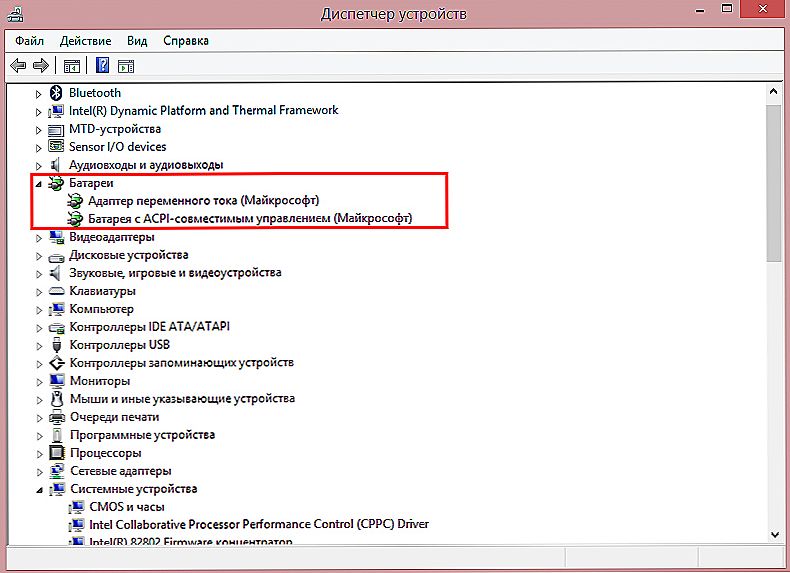
Kliknij prawym przyciskiem myszy - Właściwości - Sterownik - Aktualizacja.
Przejdź do "Menedżera urządzeń", kliknij wiersz "Bateria", a następnie musisz zgodzić się z sugestią dotyczącą automatycznego wyszukiwania sterowników i ich późniejszej aktualizacji.
Kierowca może odlecieć z wentylatora, więc w "Menedżerze urządzeń" znajdź "Wachlarz" i wykonuj te same manipulacje.
Nieprawidłowe ustawienia systemu operacyjnego
W samym systemie operacyjnym można ustawić różne ustawienia, dzięki którym można dostosować jasność, ustawić parametry zasilania.
Kliknij raz na ikonę baterii, w wyświetlonym oknie wybierz ostatni wiersz "Dodatkowe parametry", kliknij na niego.
Następne okno oferuje opcje zasilania, zaleca się wybrać opcję "ekonomiczną".
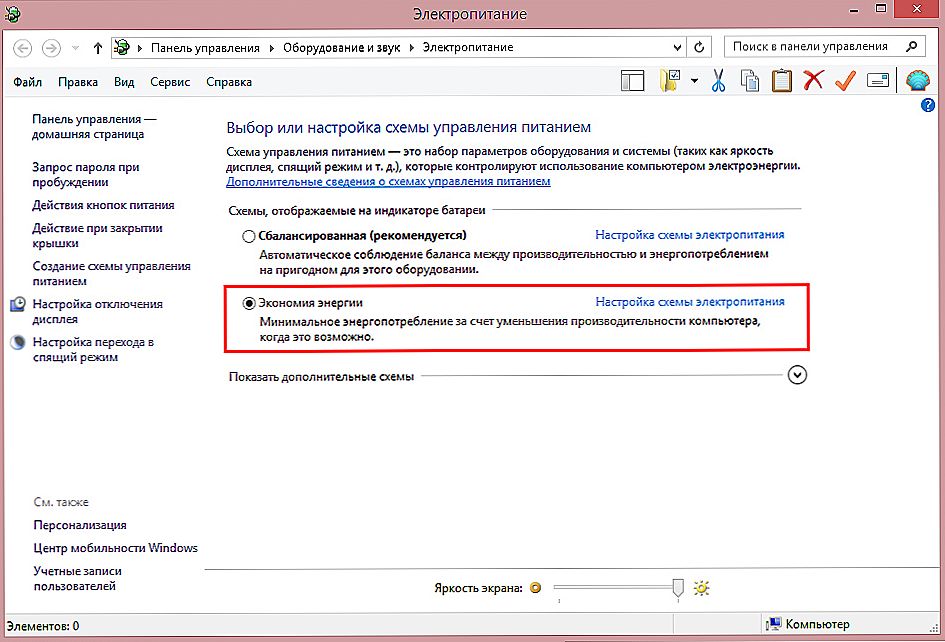
Ustaw tryb oszczędzania energii w celu umiarkowanego rozładowania baterii
Również programy innych producentów, które działają w tle w sposób ciągły, mogą mieć wpływ na szybkie rozładowanie baterii. Jeśli nie potrzebujesz takich programów, wyłącz je od uruchomienia, laptop od razu stanie się łatwiejszy w obsłudze, ponieważ liczba procesów, które powinny zostać wykonane natychmiast się zmniejszy.
Możesz włączyć automatyczne ładowanie na kilka sposobów, jednym z nich jest wprowadzenie msconfig do już znanego polecenia "Uruchom". Następnie otworzy się okno, w którym jeden ze skrótów będzie miał nazwę "Startup".
Ustal, dlaczego powodem szybkiego rozładowania akumulatora na laptopie jest łatwe. Ważne jest, aby zapoznać się z informacjami, przeczytać je ponownie w razie potrzeby, a następnie pewnie przejść do praktycznych działań, oczekując pozytywnego wyniku, z którym żywotność baterii znacznie wzrośnie.












